Lås opp iPad uten Apple ID - 5 enkle metoder
5 min. lese
Oppdatert på
Les vår avsløringsside for å finne ut hvordan du kan hjelpe MSPoweruser opprettholde redaksjonen Les mer
Lurer du på hvordan du låser opp iPaden din uten en Apple-ID? Det er det mest populære nettbrettet med over 53 % av markedsandelen, men det er ikke uten utfordringer. Å miste tilgangen til enheten din på grunn av å glemme Apple-ID-en din kan være spesielt frustrerende.
Dessuten, for å bruke noe fra Apple – som tjenester, kjøp i apper og abonnementer, må du oppgi ID-en din først. Men ikke bekymre deg!
Nedenfor finner du 5 måter å enkelt låse opp nettbrettet på. Jeg har personlig testet dem alle og dokumentert prosessen med skjermbilder. Så la oss komme i gang!
Hvordan låse opp iPad uten Apple ID?
Løsning 1: Bruk en annen enhet
Denne metoden kan hjelpe hvis du har logget på med samme Apple-ID på en annen enhet. Du kan tilbakestill Apple ID-passordet ditt derfra og logg inn med det nye passordet på din iPad.
Så hvis Mac-en din bruker samme Apple-ID, følg trinnene nedenfor:
Trinn 1: Åpne MacBook.
Trinn 2: Klikk på Apple-ikonet øverst til venstre på startskjermen.
Trinn 3: Klikk "Systeminnstillinger".
Trinn 4: Gå til navnet ditt i venstre rute og klikk "Passord og sikkerhet".
Trinn 5: Klikk "Endre passord".
Trinn 6: Skriv inn MacBook-passordet ditt og klikk på "Allow".
Trinn 7: Opprett ditt nye passord, bekreft det og klikk på "Endring".
På denne måten kan du endre Apple ID-passordet ditt og logge på på nytt på iPaden.
Hvis samme Apple-ID er logget på iPhone:
Trinn 1: Åpne Innstillinger-appen på iPhone.
Trinn 2: Trykk på navnet ditt.
Trinn 3: Trykk på "Passord og sikkerhet".
Trinn 4: Klikk "Endre passord".
Trinn 5: Skriv inn iPhone-passordet ditt.
Løsning 2: Bruk iCloud
Hvis du har aktivert "Finn meg”-funksjonen på iPaden din, er iCloud et godt valg for å låse opp enheten din. Den tilbakestiller iPad-en din, og deretter kan du angi en ny Apple-ID og et nytt passord for å få den i gang igjen.
Trinn 1: Åpne iCloud-kontoen som er koblet til "Finn min"-funksjonen.
Trinn 2: Under Apper i øverste høyre hjørne klikker du på "Finn meg”-ikonet som vist i følgende skjermbilde.
Trinn 3: Skriv inn iCloud-passordet på nytt hvis ledeteksten vises.
Trinn 4: Klikk på enhetsnavnet ditt under "Alle enheter".
Trinn 5: Rull ned og klikk "Slett denne enheten".
Dette vil tilbakestille iPad til fabrikkstandard uten Apple ID, og slette alt innholdet. Du kan nå sette opp en ny Apple-ID og fortsette å bruke iPad.
Løsning 3: Tilbakestill iPad til fabrikkstandard
Tilbakestiller iPad-en til fabrikkinnstillingene kan hjelpe med å fikse en rekke programvareproblemer ved å gi enheten en ny start på operativsystemnivå. Dette lar deg opprette en ny Apple-ID og et nytt passord. Vær likevel oppmerksom på det dette vil slette alle dataene dine.
Trinn 1: Åpne Innstillinger-appen på iPad.
Trinn 2: Trykk på "general".
Trinn 3: Bla ned og trykk på “Overfør eller tilbakestill iPad".
Trinn 4: Trykk på "Slett alt innhold og alle innstillinger".
Trinn 5: Skriv inn iPad-passordet ditt.
Det er det, dataene blir slettet i løpet av noen få minutter og iPad-en din ser helt ny ut. Opprett nå en ny Apple-ID og et nytt passord for å fortsette å bruke iPad.
Løsning 4: Bruk iTunes i DFU-modus
Noen ganger, når du går med den vanlige tilbakestillingsmetoden, kan den be om Apple-ID og passord for å gjenopprette enheten.
I slike tilfeller kan du sette iPad-en din i DFU-en eller Oppdateringsmodus for firmwarevare. Dette lar deg gjenopprette enheten til de opprinnelige innstillingene uten å trenge Apple ID-opplysningene dine.
Sikkerhetskopier iPad-en din før du fortsetter, siden dette trinnet innebærer å slette alle dataene dine.
Du trenger også en PC for å utføre denne metoden.
Trinn 1: Åpne iTunes på datamaskinen. Sørg for at du har den nyeste versjonen av iTunes installert.
Trinn 2: For iPad uten startskjermknapp:
- Trykk raskt og slipp volum opp-knappen.
- Trykk raskt og slipp ned volumknappen.
- Trykk og hold inne strømknappen til du ser ikonet for koble til datamaskin på iPad-skjermen.
For iPad med hjemknapp:
- Trykk og hold hjem- og strømknappene sammen til du ser ikonet for tilkobling til datamaskin på iPad-skjermen.
Trinn 3: Nå oppdager iTunes iPad-en din i gjenopprettingsmodus og ber deg velge mellom Oppdater og Gjenopprett. Klikk "Gjenopprette".
Trinn 4: Bekreft ved å klikke på "Gjenopprett og oppdater"-Knappen.
Trinn 5: Klikk "neste" og så "Enig".
iTunes vil installere fastvaren og deretter vil gjenopprettingsprosessen starte. Når det er gjort, vil du se "Hei skjerm" på iPaden din. Du kan deretter sette opp den gjenopprettede enheten med en ny Apple-ID og et nytt passord.
Løsning 5: Bruk AnyLås opp
Hvis du vil låse opp iPad-en uten å miste noen av dataene dine, kan profesjonell programvare som AnyUnlock komme til unnsetning. Dette er hvordan:
Trinn 1: Last ned AnyUnlock programvare på datamaskinen din.
Trinn 2: Koble iPaden til datamaskinen via USB.
Trinn 3: Start programvaren på din PC og klikk "Lås opp Apple ID".
Trinn 4: Deretter klikker du på "Start nå".
Trinn 5: Når iPad-en din vises på PC-skjermen, klikker du på "Lås opp nå".
Trinn 6: Appen vil fjerne Apple-ID-en uten å påvirke iPad-dataene dine.
Så nå vet du hvordan du låser opp iPaden din uten en Apple-ID. Disse fem metodene vil bare ta noen få minutter av tiden din. Men husk at tilbakestilling til fabrikkstandard vil slette alle dataene dine - så sikkerhetskopier den.
Hvis du har noen tips, del dem gjerne i kommentarene nedenfor!

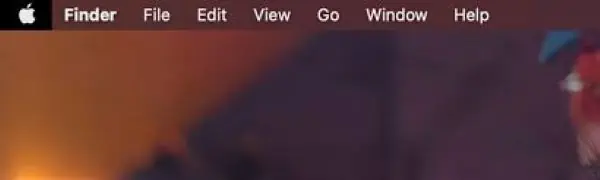


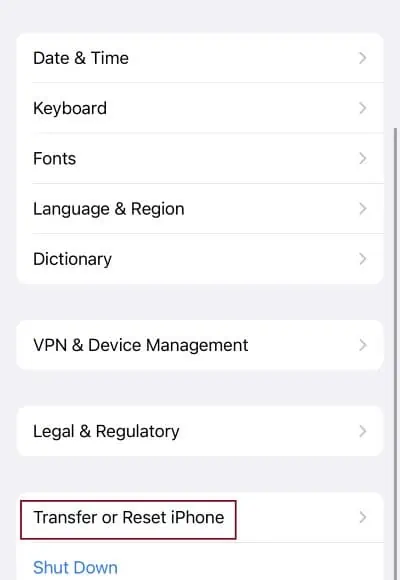
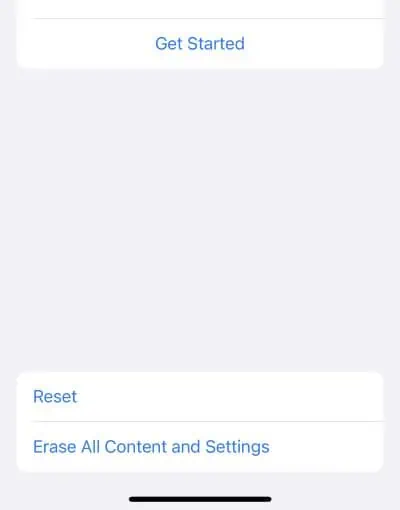
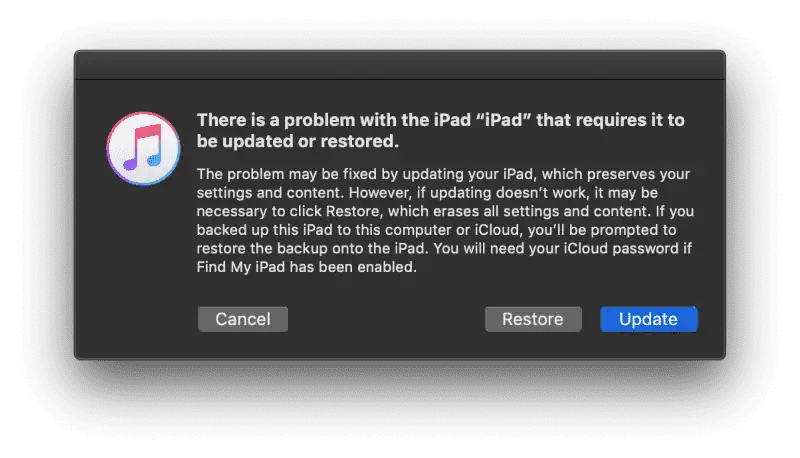
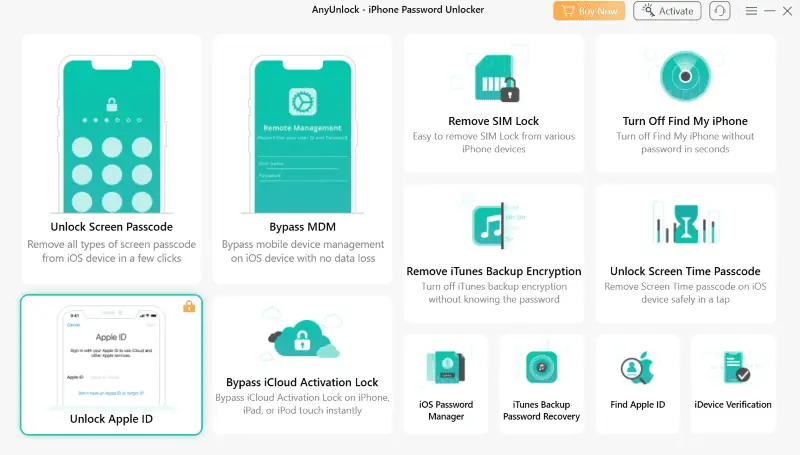
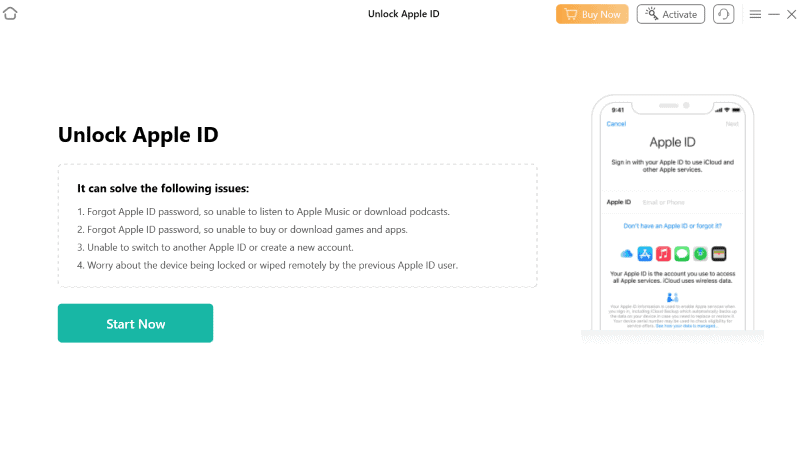








Brukerforum
0 meldinger